电脑如何截屏截图快捷键
- 分类:教程 回答于: 2022年06月18日 14:24:02
不管是笔记本电脑还是台式电脑,其实对于截图的快捷键,非常的简单。这里就给大家说说电脑如何截屏快捷键。
系统版本:windows10系统
品牌型号:华硕VivoBook14
方法
1、直接按键盘按键PrintScreen,笔记本电脑一般缩写的PrtSc,按一下就对屏蔽截图了,是全屏幕的,非常快,然后在桌面就能看到图片了,默认png格式的,也可以直接粘贴到qq里或者画图板里使用。
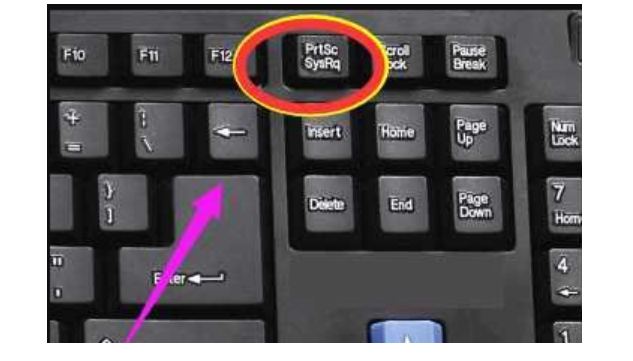
2、有些电脑是按组合键 Ctrl+Prtsc(PrintScreen)截图,也是对全屏截图。
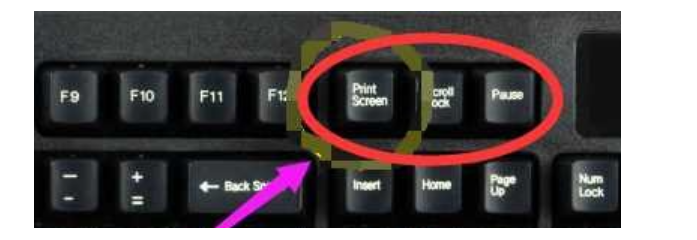
3、如果你不想全屏幕截图,只需要按Alt+Prtsc(PrintScreen)键,它是只截取当前活动窗口的内容,不是全屏的,会更灵活。

4、或者也可以点左下角开始开始菜单,然后在【所有程序】里面找到【附件】点一下,在展开里面就有【截图工具】,直接点一下就可以截图了

总结
以上就是电脑截屏方法介绍,大家可以学习一下哦。
 有用
94
有用
94


 小白系统
小白系统


 1000
1000 1000
1000 1000
1000 1000
1000 1000
1000 1000
1000 1000
1000 1000
1000 1000
1000 1000
1000猜您喜欢
- 工作便签软件有哪些2024/10/16
- 重新安装系统教程2017/01/24
- caj文件怎么打开2022/01/26
- 电脑pdf阅读器哪个好用2024/09/22
- [解决iphone死机问题,迅速修复!]..2024/01/19
- U盘怎么系统重装方法教程2016/11/12
相关推荐
- 战斗之巅:征服对战游戏的领域..2023/12/26
- win7网络连接不可用2015/07/09
- 小白教你电子发票xml文件怎么打开..2021/11/11
- 页面崩溃2015/07/08
- 从硬盘安装深度技术win7图文教程..2017/02/18
- 湖山音响:打造您的私人音乐天堂..2024/01/30




















 关注微信公众号
关注微信公众号





